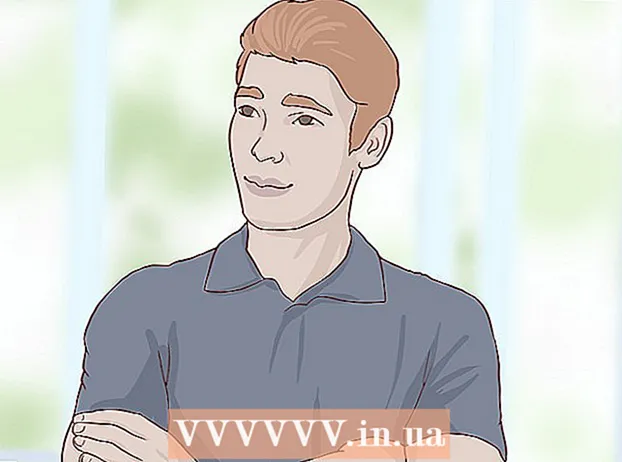Συγγραφέας:
Louise Ward
Ημερομηνία Δημιουργίας:
5 Φεβρουάριος 2021
Ημερομηνία Ενημέρωσης:
26 Ιούνιος 2024

Περιεχόμενο
Σήμερα, ορισμένα προγράμματα καταναλώνουν πολύ μνήμη για να λειτουργήσουν και αυτός είναι ένας εφιάλτης για υπολογιστές με μνήμη χαμηλής τυχαίας πρόσβασης (RAM). Για να το αντιμετωπίσετε αυτό, μπορείτε να μετατρέψετε μια μεγάλη μονάδα flash USB σε RAM και να καταστήσετε το σύστημα πιο εύκολο για πολλαπλές εργασίες και εργασίες. Ακολουθήστε τα παρακάτω βήματα για να εκτελέσετε.
Βήματα
Μέθοδος 1 από 2: Χρησιμοποιήστε το USB ως RAM στα Windows XP
Διαγράψτε όλα τα δεδομένα στο USB. Τοποθετήστε το USB (τουλάχιστον 2 GB) για να διαβάσει ο υπολογιστής.

Κάντε δεξί κλικ Ο υπολογιστής μου.- Κάντε κλικ Ιδιότητες (Ιδιότητες) στο μενού περιβάλλοντος.
Κάντε κλικ στην κάρτα Προχωρημένος (Προχωρημένος).

Κάντε κλικ σε μια επιλογή Ρυθμίσεις (Ρυθμίσεις) βρίσκεται κάτω από τον τίτλο Εκτέλεση (Αποδοτικότητα).
Κάντε κλικ στην κάρτα Προχωρημένος (Προχωρημένος).

Κάντε κλικ στο κουμπί Αλλαγή (Αλλαγή) κάτω από τον τίτλο Εικονική μνήμη (Εικονική μνήμη).
Επιλέξτε τη μονάδα USB.
Κάντε κλικ στο κουμπί επιλογής Προσαρμοσμένου μεγέθους και ορίστε την τιμή ως εξής:
- Αρχικό μέγεθος: 1020
- Μέγιστο μέγεθος: 1020
- Αυτή η χωρητικότητα εξαρτάται από τον διαθέσιμο χώρο στο USB. Έτσι μπορείτε να αλλάξετε το όριο ανάλογα με το μέγεθος της μονάδας flash.
Κάντε κλικ στο κουμπί Σειρά (Ρύθμιση) και, στη συνέχεια, κάντε κλικ στο OK.
Επανεκκινήστε τον υπολογιστή με συνδεδεμένο το USB. Η ταχύτητα του υπολογιστή θα αυξηθεί. διαφήμιση
Μέθοδος 2 από 2: Χρησιμοποιήστε USB ως RAM σε Windows 7, 8 και Vista
Συνδέστε το USB στον υπολογιστή και τη μορφή.
Κάντε δεξί κλικ στη μονάδα USB και επιλέξτε Ιδιότητες.
Κάντε κλικ στην κάρτα Έτοιμη ώθηση (Έτοιμο για αύξηση) και επιλέξτε Χρησιμοποιήστε αυτήν τη συσκευή (Χρησιμοποιήστε αυτήν τη συσκευή).
Επιλέξτε το μέγιστο χώρο για να διατηρήσετε την ταχύτητα του συστήματος.
Κάντε κλικ στο ΟΚ και στο Εφαρμογή.
Εχει γίνει! Τώρα μπορείτε να χρησιμοποιήσετε USB ως RAM. διαφήμιση
Συμβουλή
- Πρέπει να συνδεθείτε ως Διαχειριστής για να το κάνετε αυτό.
- Εάν χρησιμοποιείτε Windows 7, ξεκινήστε ακολουθώντας τα βήματα 1 και 2, τότε θα εμφανιστεί ένα άλλο παράθυρο. Κάντε κλικ στην επιλογή "Σύνθετες ρυθμίσεις συστήματος" στην πλαϊνή γραμμή και συνεχίστε με τα υπόλοιπα βήματα.
- Η επιλογή Ready Boost θα βοηθήσει τον υπολογιστή να χρησιμοποιήσει τη μονάδα flash ως RAM, ωστόσο, αυτό δεν αυξάνει φυσικά την ποσότητα "RAM" που είναι ήδη εγκατεστημένη στον υπολογιστή. Η χρήση της επιλογής ReadyBoost για παιχνίδια δεν λειτουργεί ούτε, αλλά θα πρέπει να κάνει τα Windows να λειτουργούν πιο γρήγορα.
Προειδοποίηση
- Η διάρκεια ζωής του USB μπορεί να μειωθεί σημαντικά. Οι συμβατικές μονάδες flash έχουν περιορισμένο αριθμό εγγραφών. Για κανονική χρήση, θα χρειαστεί αρκετός χρόνος για να αποτύχει το USB. Ωστόσο, εάν χρησιμοποιείτε μια μονάδα flash ως RAM με εκατομμύρια εγγραφές δεδομένων ανά λεπτό, το USB θα αποτύχει γρήγορα.
- Μην αφαιρείτε τη μονάδα flash USB, καθώς θα προκαλέσει βλάβη στο σύστημα. Εάν συμβεί αυτό, απλώς συνδέστε ξανά το USB και επανεκκινήστε για να το διορθώσετε.